萬盛學電腦網 >> 圖文處理 >> Flash教程 >> Flash制作MV全程
Flash制作MV全程
網上出現用 Flash 做的 Music Video 後,越來越多的朋友都迷上了這種創作方式,將自己喜歡的歌曲做成MV送給朋友或自己欣賞,在作品完成後感受自己的勞動成果,同時讓自己的Flash 功力更進一步,可以說是好處多多,難怪現在很多Flash作品榜中很多都是MV作品。(圖1)

圖1
MADONNA “Music” 可能你還沒太明白,沒辦法,我大概講講吧!MV不用在說了,Flash 就是現在很火的東西,三歲小孩都知道。而用它做的MV 則跟我們電視上看到的不同。因為Flash 是基於矢量技術,主要用於網絡傳輸,那麼我們不可能加入大量位圖或視頻,因此你可以理解為一個動畫片。音樂配合一定的畫面來完成!當然,可能還需要適當的字幕。
既然是MV,那麼音樂就很重要了,在開始制作之前,准備工作應該做好。將歌曲文件和相關的素材,如圖片歌詞等都整理出來!然後我們就可以開始做了。首先,音樂必須是整曲,這樣才顯的完整,歌曲文件一般為MP3格式,由於Flash 5.0 版提供了直接引入MP3的功能,這裡就不在詳說,如果是其他格式可用 SoundForge 之類的音頻編輯軟件進行格式轉換。音樂准備好後要考慮畫面與音樂的配合。國外的作品重視畫面與音樂的搭配。在國內,大多數作者喜歡加入字幕,這樣就需要掌握與歌詞的同步!這是制作MV存在的一個普遍問題。
在圖象上,可以引入一些位圖,不過太多的話會嚴重影響下載速度,而且Flash做的MV與傳統MV意義完全不同,千萬不要為了逼真而導致文件過大。將圖片轉換為矢量格式不失為一個好的解決方法,而且也從另一個方面體現出 Flash 藝術。由於Flash本身繪圖方便的薄弱,雖然5.0加入了貝塞爾曲線,我們可以借助第三方軟件來實現,在位圖轉矢量方面,推薦使用 Adobe 的 Streamline 4.0 ,它是一款專業的位圖轉矢量圖工具,提供了豐富的轉換設置項。並可將轉換的圖形存儲為標准的 *.AI 格式。我們先來看一下轉換後的對比效果。(圖2)

圖2
在圖2中,最左邊的是原始圖,中間的是轉換為多色彩矢量圖,而最右邊的則是轉換為單色矢量圖。而這全部過程用 Streamline 4.0 不足三分鐘便完成。你可以想象用Adobe Illustrator 或 CorelDraw 勾勒出這樣的路徑是什麼樣的工作量。該軟件運行界面如下所示。(圖3)
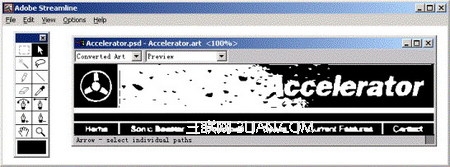
圖3
圖三 Adobe Streamline 4.0 運行界面。 可以看到,與 Adobe 系列軟件風格統一,用戶可以迅速上手,遺憾的是只能打開 *.PSD 和*.TIF,而不支持流行的 *.JPG ,甚至不支持標准的 *.BMP 。不過功能上還是非常出色的。在其 Options 菜單下的Conversion Setup 項裡我們可以詳細設置轉換曲線精度,線條容量等細節。而 Setting 項裡內置了很多轉換模式供選擇。是 Flash 用戶的必備工具之一。在www.adobe.com 可以下栽一個試用版。這樣,在縮小作品大小的同時,我們創造了另一種風格,Flash 的藝術。畢竟Flash不是視頻編輯工具,我們的作品也不以CD發售,因為要借助網絡來傳播,因為要發揮矢量動畫的優勢。這一點,在國外MV作品 “DDB” 中很好的體現了出來。(圖4)

圖4
當然,我們講了這麼多矢量的好處,並不是反對你在作品中引入位圖,因為在特定情況下我們非常需要位圖來搭配以襯托效果。 對於圖形的操作了解以後要考慮MV影片中場景的搭配,與音樂的銜接以及畫面的美感,目前用Flash 創作的MV在這點上大體可分為兩大類,一類是通過不斷變化的畫面(圖片文字等),配合音樂達到效果,另一類則以人物來表現,通過人物的動作,表情等來配合音樂,歌詞等!人物通常為卡通式,其中以人物表現的方式較為復雜,首先要求作者有較高繪畫基礎,因為這些特定的東西很難在素材庫中找全,需要作者自己來繪制,其次要求作者有一定動畫基礎,掌握最基本 Flash 操作的朋友都知道,在Flash 中變化分兩種,Motion 變化和 Shape 變化。而卡通式的人物表現,比如伸手拿杯子喝水的動作。要表現這樣的動作用 Motion 和 Shape 來說是比較困難的。所以我們需要畫出連續動作的每一偵。人物表現類MV的作品主角出現的一系列動作都需要獨立的繪制出來,如果牽扯到表情部分就更加復雜了!比如有些高級用戶希望表現演唱的口形。這就更增加了制作難度。作品”I Do Run”屬於典型的人物類MV。(圖5)

圖5
如果你有自信可以徒手在Flash 中畫出圖4和圖5中的內容那麼你可以憑借堅實的功底試一試,如果沒有自信,那麼可以先從場景變化類開始。MV類作品這麼受歡迎,喜歡做的朋友這麼多,是有其自身優勢的!對於初級作品來說,制作相對簡單。因為不象互動作品那樣要考慮很多控制項,按扭跳轉,場景切換以及 Actions 等等。而制作MV則只要找一段歌曲導入,然後跟著音樂走,逐步將畫面制作完成,基本用 Motion 和 Shape 就可完成,而不牽扯其他更復雜的東西。如果有歌詞字幕,則難點就是將歌詞與音樂搭配好就可以了。 說到這裡,我們來看看音頻方面存在的問題!由於國內很多朋友做MV時一般選擇流行歌曲,而且都喜歡加歌詞字幕,所有很多人都有這方面的疑問,字幕與音樂不同步。這問題該如何解決呢?其中一個方法就是不要用字幕了!(啊,這誰扔的磚頭!) 還有就是從作品入手,首先要了解音頻在Flash中的工作方式,其次作品要制作 Loading ,由於MV作品包含整個的歌曲,在加上畫面,一般文件都比較大,所以做Loading就很必要,這也是音字同步的前提。將音樂文件導入Flash後,並從 Library 面板拖入場景,你就可以在Sound面板進行設置了。(圖6)
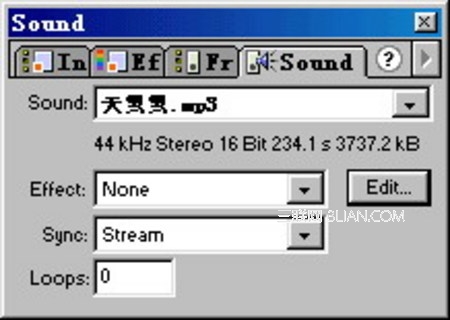
圖6
Sound面板
在Sound 面板中,Effect 項是設置聲音效果,我們這裡不做討論,而關鍵在於Sync 項,點旁邊的下箭頭可以看到 Start , Stop , Stream 三個選擇項。如果選擇 Start,那麼聲音從插入的第一桢開始播放,並與 TimeLine 保持相對獨立,即使影片結束,TimeLine 停止,如果聲音未播放完畢則繼續播放直到樂曲結束。而 Stop 項則停止指定聲音。要做MV,我們就要選擇 Stream 這一項,指定聲音以流播放,也就是 Flash 的播放模式,網絡傳輸多少播放多少,停止傳輸則停止播放,始終與 TimeLine 保持同步,由於要保持播放連續性,所以剛才說的做 Loading 也就很必要了,可以等影片全部裝載完畢後開始播放! 在制作的時候,TimeLine 的開始幾桢空出來做Loading , 後面插入聲音,然後編輯動畫,一直到歌曲結束。編輯完動畫後我們就可以算出影片一共多少偵,然後逐個添加字幕,這個過程比較麻煩,也比較費時間,不過同步後就不會出問題了。如(圖7)

圖7
音頻與字幕
從圖中可以看到,當選擇音頻以 Stream 方式播放後,音頻始終與TimeLine 保持一致,這時字幕層中的文字只要掌握好TimeLine 的時間就可以做到音字同步了!其實出現這些問題都是網絡傳輸過程中造成,我就碰到一個朋友說他的作品做好以後浏覽很同步,可一傳到網上就不同步了,怎麼也弄不好。其實你只要把 Flash 的聯機幫助打開看看裡面的說明就明白了,在聯機幫助中對這些項有很詳細的解釋。
在這些工作都做完後,你要考慮的就是創意問題了。這個其實是每個人都存在的問題,不可能靠讀一篇文章或一本書學會,只能從制作中積累經驗以及看別人的優秀作品吸取。這篇文章針對用 Flash制作MV做了一個大概介紹,由於經驗有限,不足之處在所難免,希望對朋友們有所幫助。
最後祝你完成一部滿意的作品!
- 上一頁:Flash游戲開發制作旋轉坦克
- 下一頁:Flash游戲開發打小狗



